浅谈nvm环境搭建与利用nvm安装nodejs
Posted
tags:
篇首语:本文由小常识网(cha138.com)小编为大家整理,主要介绍了浅谈nvm环境搭建与利用nvm安装nodejs相关的知识,希望对你有一定的参考价值。
刚接触nvm,对于各种环境变量配置搞错的好几回。在此总结一下,这里只告诉了基本的配置步骤,至于原理我不知道TXT。
一、nvm环境变量配置
步骤:
- 首先在https://github.com/coreybutler/nvm-windows/releases/download/1.1.0/nvm-noinstall.zip下载nvm-windows工具
- 将下载好的压缩包解压到一个全英文路径(我解压到了C/Developer/)
- 如果解压后的文件中有settings.txt文件,那么直接打开(如果没有,新建一个)。向里面添加几个配置项:
- root 配置为当前nvm.exe所在的目录;
- path 配置为node快捷方式所在的目录;
- arch 配置为当前操作系统的位数(32/64);
- proxy 表示代理,一般不用配置,有的直接设置为none;
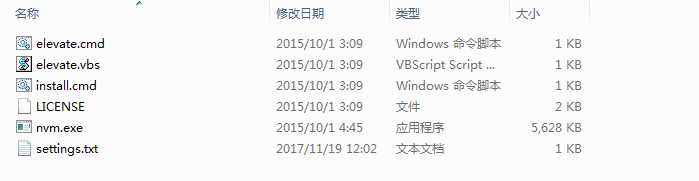
上图分别为settings.txt文件的配置信息以及解压后文件夹中东西。
- 配置环境变量
- 首先打开电脑的系统属性面板(快捷方式为:window+r => sysdm.cpl)
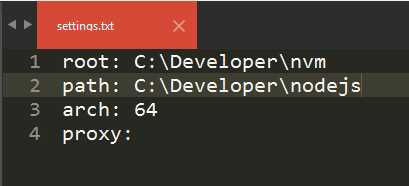
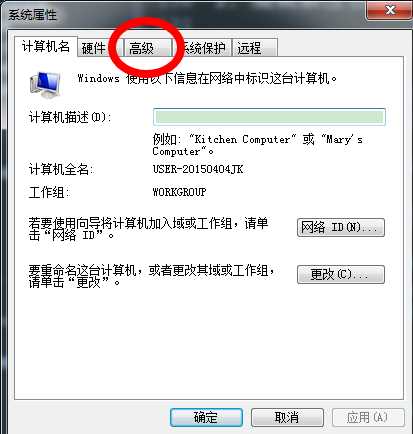
- 在高级选项卡里面选择环境变量
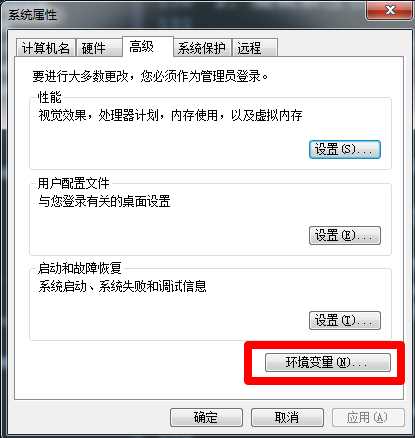
最初状态的环境变量配置(如下图):
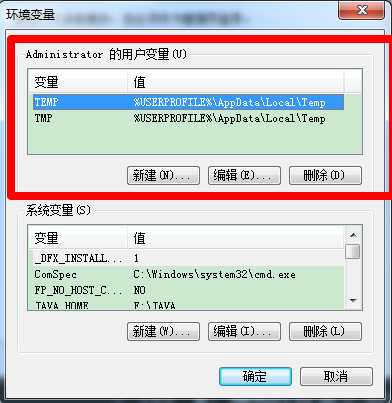
- NVM_HOME 值:当前nvm.exe所在目录
NVM_SYMLINK 值:node快捷方式所在目录
PATH 值:%NVM_HOME%;%NVM_SYMLINK%;(对于这三个变量在配置时一定要注意后面一定一定一定不要留空格!!!!害惨我了!)


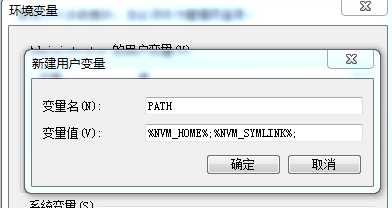
这样nvm环境变量就配置完毕了,但是为了准确性,可以利用一种方式去检测环境变量配置情况:
打开cmd窗口输入set命令,此时打印了所有电脑中配置的环境变量,为了查看配置的上述三个变量,可以在set后加上变量名即可。
二、利用nvm安装nodejs
已经配置好的nvm环境变量,现在开始利用nvm安装nodejs,以及使用/切换指定版本的nodejs。
如何利用nvm安装nodejs?
- 首先在cmd命令行中执行nvm install lastest,此时即可下载最新版本的nodejs。
- 下载完毕后,通过nvm list命令查看所有的nodejs版本(我只先安装了9.2.0的版本)
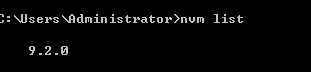
- 此时就可以使用nodejs了,通过命令nvm use [nodejs版本号],我这里是nvm use 9.2.0。完毕后,可以通过查看文件加,看是否显示出nodejs的快捷方式。如果显示出来,则此时使用得就是该版本的nodejs。日后可通过该命令切换nodejs版本,使用哪个版本,nodejs快捷方式就会指向哪个版本。(注意:如果操作系统为32位的,使用nvm use [版本号] 命令时,后面要加上32。也就是nvm use [nodejs版本号] 32)
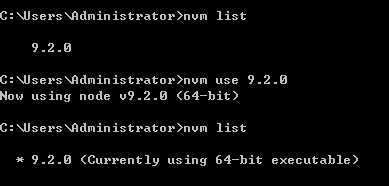
附加:nvm常用命令如下
- nvm v或者nvm version查看nvm版本号
- nvm install latest 安装最近版本的nodejs;可通过node -v查看nodejs的版本号
- nvm list 陈列出所有已经安装的nodejs版本
- nvm use 版本号 使用指定版本的nodejs
以上是关于浅谈nvm环境搭建与利用nvm安装nodejs的主要内容,如果未能解决你的问题,请参考以下文章